Opdateret 04-11-2024
Opret formular
Klik på <Formular> under Formularer i funktionsmenuen. Herved åbner en formularoversigt.
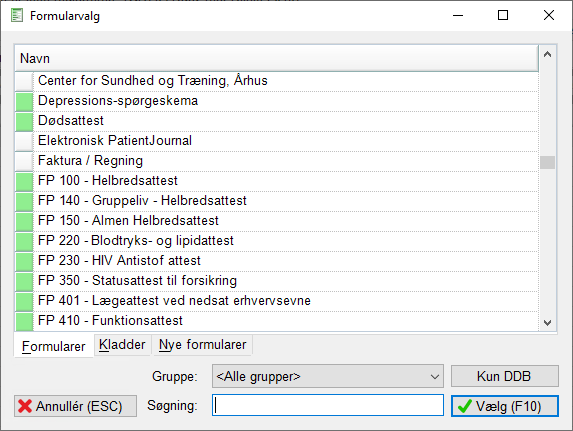
Vinduet er inddelt i tre faner.
•Fanen Formularer viser alle tilgængelige formularer.
oListen kan filtreres ud fra formulargruppe vha. fold-ud-menuen, eller ved søgning efter en formular. Listen opdateres automatisk i takt med indtastning.
oFormularer med grøn markering er DDB formularer (Den Dynamiske Blanket). For at filtrere alle andre formularer fra, klik på <Kun DDB>.
•Fanen Kladder viser formularkladder for den aktuelle patient.
•Fanen Nye formularer viser DDB formularer, som endnu ikke er taget i brug i klinikken. Klik på 'Benyt?' for at kunne anvende formularen. Herved flyttes formularen til fanen Formularer og kan vælges.
I højrekliksmenuen til en DDB formular er det muligt at omdøbe formularen, fjerne formularen og åbne en bestemt version af formularen.
Højrekliksmenuen til andre formularer rummer mulighed for at:
•omdøbe eller fjerne formularen
•vælge indstillinger for udskrift af formularen til en printer
•knytte formularen til en Formulargruppe
•se hvorvidt formularen kan og/eller skal gemmes
Marker den ønskede formular og klik på <Vælg (F10)>.
Herved åbner formularen i et separat vindue til udfyldelse.
Udfyld formular
Udfyldelse af DDB formularer:
DDB formularer er interaktive og kan dermed udfyldes direkte i vinduet.
•Der kan bladres mellem siderne i formularen vha. de blå pile øverst under 'Navigation'.
•Knappen <Journal> minimerer vinduet og åbner patientens journal.
•Hvis formularen gemmes midlertidigt som kladde, vil den fremover ligge under fanen Kladder i formularoversigten.
Udfyldelse af andre formularer:
Formularer, som ikke er DDB formularer, kan se ud på forskellige måder.
Nogle formularer er interaktive og kan udfyldes direkte i vinduet. Andre formularer skal udskrives og udfyldes i hånden. Hertil vil der være en <Udskriv>-knap nederst i vinduet.
Afslut/udskriv formular
Når formularen er udfyldt, kan den afsluttes eller udskrives. Uanset hvad der vælges, vises et vindue til at gemme formularen:
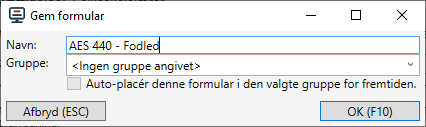
Formularen kan tilknyttes en formulargruppe som er oprettet på forhånd. Læs mere herom i afsnittet Formulargrupper.
Klik på <OK (F10)>. Herefter vil formularen fremgå under fanen Diverse.